Программы для записи видео с игр бесплатные: Лучшие программы для записи игр
Содержание
Программа для записи видео во время игры с экрана монитора
В интернете можно найти огромное количество программ для записи видео с экрана монитора. Бесплатные версии таких программ довольно примитивны и не всегда могут записать видео в необходимом качестве, а коммерческие проекты не каждый захочет приобретать, особенно если нужно только раз записать видео прохождение игры. Но есть и условно бесплатные программы, и далее нами будет рассмотрена программа для записи видео во время игры с экрана монитора, которая предназначена именно для игр.
Рассматриваемая нами условно бесплатная программа для записи видео во время игры с экрана монитора называется Fraps, и это название известно всем любителям записи видео роликов прохождения игр уже много лет.
Программа для записи видео игры Fraps очень мало весит и всегда доступна для скачивания на сайте fraps.com. Недостаток этой программы заключается в том, что она может записывать только видео во время различных игр, и не запускается при открытии любых других программ, т. е. не может просто записать видео с рабочего стола и видео определенной области экрана.
е. не может просто записать видео с рабочего стола и видео определенной области экрана.
Но есть у нее и плюсы, из-за которых собственно геймеры и предпочитают ее для записи видео во время игры с экрана монитора. Программа Fraps умеет показывать количество формируемых кадров изображения во время игры, что показывает графические возможности компьютера.
Интерфейс официальной версии программы только на английском языке, но это совершенно не мешает ее использованию, так как настроек в ней не так уж и много.
Из всех закладок для записи видео с экрана монитора во время игры нас интересует только закладка «Movies». В ней мы настраиваем путь, куда будет сохраняться видео, задаем горячую клавишу для начала и окончания записи, указываем качество записываемого видео, и настраиваем запись звука.
Если планируется запись довольно продолжительного времени игры, то необходимо указать место с несколькими десятками гигабайт свободного пространства на диске. Качество видео лучше всегда устанавливать по максимуму, а вот варианты со звуком будут зависеть от возможностей вашей звуковой карты.
При желании также можно произвести настройки в закладке «FPS», где можно указать горячие клавиши для включения или отключения показа количества кадров в секунду и переключения места расположения этих данных на экране.
Запись видео во время игры производится в несжатом формате и для дальнейшего использования его необходимо сжать соответствующими программами.
Также интересные статьи на сайте chajnikam.ru:
Как настроить беспроводной маршрутизатор?
Как установить гаджеты в windows 7?
Установить время на компьютере
Как установить dll файлы?
Найти:
Интернет
Общение в Интернете
Компьютер
Обработка видео
Обработка фотографий
Работа с VirtualDub
Работа с PDF
Microsoft Word
Microsoft Excel
AutoCAD
Видео уроки
Создание сайта
Hi Tech
Разное
Обучающие материалы
Покупки на AliExpress
Покупки на GearBest
Мобильные телефоны
Содержание
Топ 7 бесплатных программ для записи игр для Windows и Mac
Для любителей игр одним из удовольствий было бы записывать лучшие моменты своей игровой жизни и загружать их в социальные сети, чтобы поделиться с друзьями. Таким образом, важно и необходимо иметь профессиональный инструмент для записи игр, который может легко записывать игровой процесс без задержек.
Таким образом, важно и необходимо иметь профессиональный инструмент для записи игр, который может легко записывать игровой процесс без задержек.
Поскольку на рынке доступно различное программное обеспечение для записи игр, которое заставит людей ослепиться и потеряться в выборе, здесь мы собрали 7 лучших бесплатное программное обеспечение для записи игр для Windows и Mac после нашего теста. Просто продолжайте читать, чтобы получить лучший для себя.
Лучшее бесплатное программное обеспечение для записи игр
- Часть 1. Top 7 Бесплатное программное обеспечение для записи игр для Windows и Mac
- Часть 2. Часто задаваемые вопросы о записи экрана игры
Часть 1. Top 7 Бесплатное программное обеспечение для записи игр для Windows и Mac
1. Bandicam
ОС: Windows
Bandicam Game Recorder может быть одним из лучших вариантов для геймеров для записи видео 4K UHD и видео со скоростью до 480 кадров в секунду.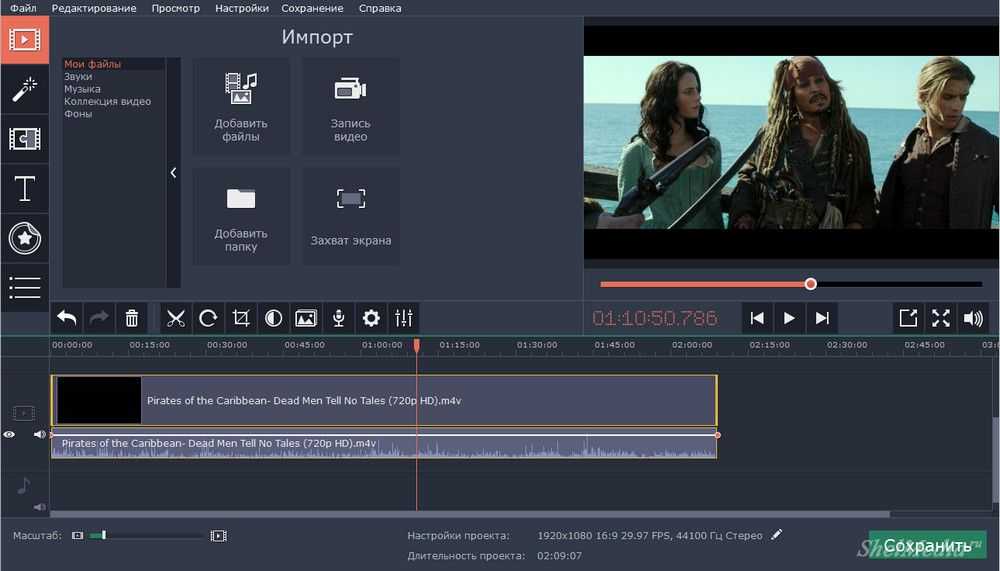 Это позволяет вам записывать свой игровой процесс и загружать записанный файл на социальные медиа-платформы без конвертации (можно делать видео 720p / 1080p Full HD).
Это позволяет вам записывать свой игровой процесс и загружать записанный файл на социальные медиа-платформы без конвертации (можно делать видео 720p / 1080p Full HD).
- PROS
- Записывайте различные 2D / 3D игры, такие как Minecraft, PlayerUnknown’s Battlegrounds, Roblox, World of Warcraft и League of Legends, в которых используются графические технологии DirectX / OpenGL / Vulkan.
- Сжимайте видео во время записи, чтобы получить меньший записанный файл по сравнению с другим программным обеспечением для записи игр.
- Запись 4K Ultra HD видео с разрешением до 3840 x 2160 и HD видео с макс. 480fps.
- Геймеры могут испытывать гораздо меньшую задержку, чем с другими бесплатными устройствами для записи игр, поскольку Bandicam использует гораздо меньше CPU / GPU / HDD.
- Поддержка одновременной записи веб-камеры и экрана.
- CONS
- Bandicam — не полностью бесплатная программа для записи игровых экранов, она предлагает только ограниченную пробную версию.

- Он не оснащен инструментами редактирования видео для редактирования записанного игрового процесса.
2. Apeaksoft Бесплатный онлайн рекордер экрана
ОС: Windows, Mac
Apeaksoft Бесплатный онлайн рекордер экрана позволяет записывать игры онлайн бесплатно. Нет необходимости устанавливать какое-либо программное обеспечение, и оно совместимо как с Windows, так и с Mac OS.
- PROS
- Абсолютно бесплатно и не требует установки настольной программы.
- Записывайте игровые навыки и трейлеры игровых видео, чтобы получить больше лайков на Twitch, Facebook и т. Д.
- Сохраняйте видео и музыку с онлайн-сайтов, таких как Vimeo, Facebook, SoundCloud и т. Д.
- Возьмите весь звук на вашем компьютере, как встроенный звук системы и голос микрофона.
- CONS
- Отсутствует функция редактирования видео.
- Невозможно записать 4K геймплей, поддерживается только 1080p.
3. Apeaksoft Screen Recorder
ОС: Windows, Mac
Если вы считаете, что в бесплатной онлайн-программе записи экрана Apeaksoft отсутствует нужная вам функция в бесплатной программе для записи игр, мы рекомендуем вам использовать ее профессиональную версию, настольную программу.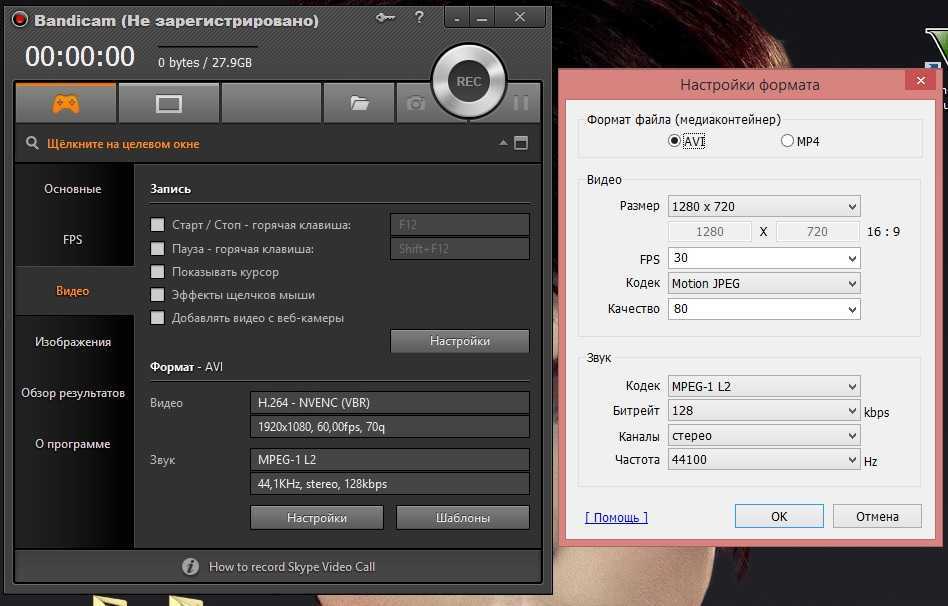 Apeaksoft Screen Recorder. Он доступен как на платформе Windows, так и на Mac и предоставляет вам профессиональный способ записывать игровой процесс, любое локальное или онлайн-видео / аудио в различных популярных форматах и делать снимки игры и экрана в высоком качестве.
Apeaksoft Screen Recorder. Он доступен как на платформе Windows, так и на Mac и предоставляет вам профессиональный способ записывать игровой процесс, любое локальное или онлайн-видео / аудио в различных популярных форматах и делать снимки игры и экрана в высоком качестве.
Рекордер игр Apeaksoft
- Записывайте игры с частотой кадров до 60 кадров в секунду и делитесь с друзьями на Twitch или Facebook.
- Запишите экран игры и экран вашей камеры, а также ваш звук одновременно.
- Записывайте любое онлайн-видео на Vimeo, Facebook, Instagram и т. Д. В любом популярном видео / аудио формате.
- Настройте область записи и просмотрите запись перед ее сохранением.
- Встроенные инструменты редактирования видео позволяют редактировать видео / снимок и рисовать новые метки в записанном файле.
Скачать для WinСкачать для Mac
Как записать игру с помощью Apeaksoft Screen Recorder?
Шаг 1Бесплатно скачайте и установите этот рекордер на свой компьютер в соответствии с операционной системой вашего компьютера.
Free Download Free Download
Шаг 2После запуска диктофона выберите «Видеомагнитофон»И выберите область записи игрового процесса в соответствии с вашими потребностями.
Шаг 3Если вы хотите записать себя в игре, вам также нужно выбрать Веб-камера возможность открыть камеру на вашем компьютере. И включи Звуковая система и Микрофон для записи звука игры и вашего голоса одновременно.
Шаг 4Затем нажмите «REC», Чтобы начать запись игрового процесса. Во время записи игрового процесса вы можете рисовать или добавлять аннотации в зависимости от ваших потребностей, щелкнув значок письма.
Шаг 5Если вы хотите закончить запись, когда игра закончится, просто нажмите на красный квадрат в верхнем левом углу, и он покажет вам записанное видео.
Вы можете предварительно просмотреть запись, чтобы обрезать длину видео или сделать снимок экрана. Если вас устраивает запись игры, вы можете сохранить видео в нужном вам месте. И ты можешь запись в стиме с этим инструментом.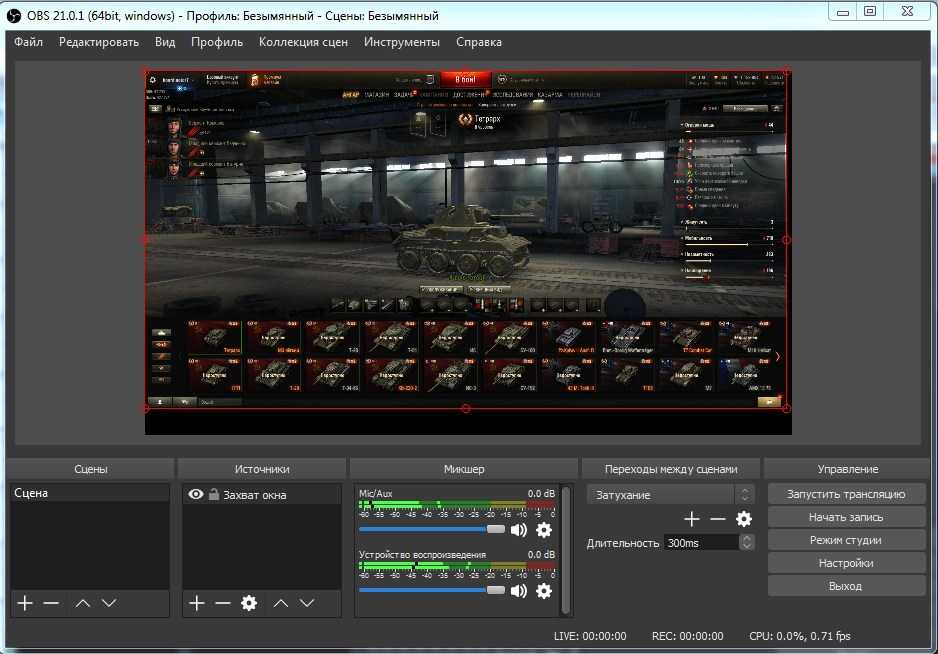
4. OBS Studio (Программное обеспечение Open Broadcaster)
ОС: Windows, Mac, Linux
OBS это также бесплатный игровой рекордер, любимый многими геймерами, он в основном используется для живых игр на Twitch и записи игрового процесса для платформ социальных сетей.
- PROS
- Бесплатное программное обеспечение для записи игр с открытым исходным кодом для записи видео в Интернете.
- Совместим с Windows, Mac и Linux.
- Высокая производительность в режиме реального времени видео / аудио захвата и микширования из нескольких источников.
- Позвольте геймерам записывать экран и веб-камеру одновременно.
- Совместим с Twitch, Facebook Live, Rstream.io и т. Д.
- CONS
- Интерфейс программного обеспечения не так удобен для пользователя.
- OBS может записывать геймплей только со скоростью до 30 кадров в секунду.
- В этом бесплатном игровом рекордере нет встроенного инструмента для редактирования видео.
5.
 Camtasia
Camtasia
ОС: Windows, Mac
Camtasia это универсальное устройство записи экрана и видеоредактор, способное записывать и создавать профессионально выглядящие игровые видеоролики на Windows и Mac.
- PROS
- Запишите веб-камеру, чтобы добавить индивидуальный подход к вашему игровому процессу.
- Готовые анимации позволяют настроить запись, добавив эффекты, музыку и звуковые эффекты.
- Поддержка 4K разрешение видео записи и редактирования.
- Обеспечить учебники, которые помогут вам начать легко.
- CONS
- Ограниченная пробная версия.
- Не поддерживает потоковую трансляцию.
6. Fraps
ОС: Windows
Fraps — это бесплатный игровой рекордер для Windows 10, 8.1, 8, 7, Vista и XP, который можно использовать с играми, использующими графическую технологию DirectX или OpenGL.
- PROS
- Легкий и простой в использовании.
- Покажите, сколько кадров в секунду (FPS) вы получаете в углу экрана. Вы можете установить частоту кадров захвата игрового процесса вручную от 1 до 120 кадров в секунду.

- Выделите курсор и запишите звук с внешнего устройства ввода.
- CONS
- Записанный файл имеет большой размер.
7. Dxtory
ОС: Windows 10, 8.1, 8, 7, Vista и XP
Dxtory — еще один игровой рекордер для приложений DirectX и OpenGL. Поскольку данные напрямую поступают из поверхностного буфера памяти, они очень быстры и работают с небольшой нагрузкой.
- PROS
- Dxtory — легкое, но достаточно надежное программное обеспечение для записи игр с чрезвычайно простым интерфейсом.
- Он может записывать звук игры и звук вашего микрофона одновременно.
- Записывайте видео самого высокого качества без потерь.
- Поддержка сторонних кодеков VFW, вы можете указать видео кодек, который вам нравится, и установить FPS от 10 до 120.
- CONS
- Раздражает пробное уведомление, нужно заплатить за полную версию.
- Отсутствие инструментов для редактирования видео.
Возможно, вас также заинтересует запись геймплея VR.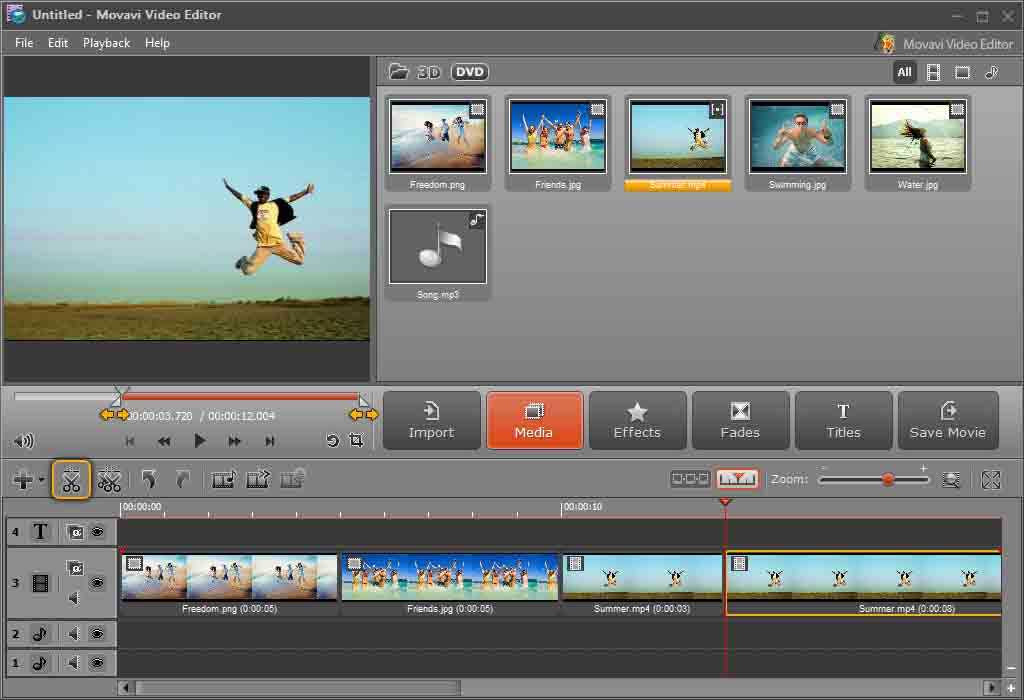
Часть 2. Часто задаваемые вопросы о записи экрана игры
Как записывать игры без лагов?
Чтобы записывать игры плавно, без задержек, лучше уменьшить разрешение видео и записывать игру в оконном режиме, а не в полноэкранном режиме. Более того, производительность вашего компьютера также повлияет на запись игры.
Как мне записать себя в играх?
Чтобы записать себя в играх, вам нужно включить веб-камеру и одновременно записать игровой экран и ваше лицо. Ты можешь использовать Apeaksoft Screen Recorder или OBS Studio, чтобы записать себя в играх.
Могу ли я редактировать игровой процесс или сделать снимок при записи игры?
Большинство игровых рекордеров не имеют встроенной функции редактирования, позволяющей геймерам редактировать свои записи. Если вам нужно отредактировать игровой процесс или сделать снимок экрана во время записи, среди лучших 7 бесплатных программ для записи игр Apeaksoft Screen Recorder и Camtasia могут оказать вам услугу.
Заключение
В этой статье мы порекомендовали топ 7 бесплатные игровые рекордерыНезависимо от того, хотите ли вы бесплатно записывать игры онлайн или записывать геймплей на ПК / Mac без каких-либо задержек, вы можете найти здесь лучшее программное обеспечение для записи игр, соответствующее вашим требованиям.
Топ 5 бесплатных игровых рекордеров для ПК [Windows 10/11]
Для записи игрового процесса на ПК необходим игровой рекордер. 5 лучших бесплатных программ для записи игр для Windows (10/11) здесь, чтобы записать ваши моменты чести!
От League of Legends до Minecraft, от Overwatch до Call of Duty — геймеры любят снимать геймплей и делиться этими игровыми клипами в социальных сетях, таких как YouTube. Этот факт остается неизменным и по сей день, и кажется, что страсть побуждает геймеров постоянно делиться потрясающими моментами в своих любимых играх. Следовательно, выбирая мощный игровой рекордер становится очень важным для геймеров. На самом деле снимать видеоигры очень просто, если выбрать правильный инструмент.
Однако как выбрать подходящий игровой рекордер для ПК из множества игровых рекордеров, представленных на рынке? После подробного сравнения в статье перечислены пять лучших бесплатных программ для записи игр для Windows (10/11).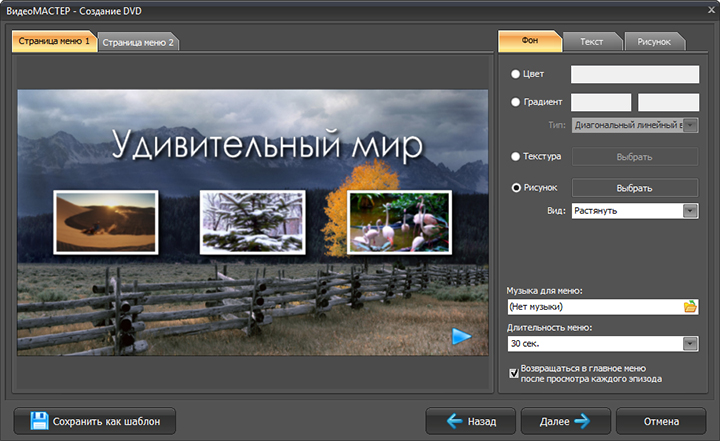 Давайте проверим вместе и начнем записывать геймплей на ПК!
Давайте проверим вместе и начнем записывать геймплей на ПК!
Какой лучший игровой рекордер для ПК
Какая программа для записи игрового экрана лучше? Перед тем, как выбрать PC рекордеры для игр , вам лучше следовать приведенным ниже критериям.
Цена
Главным соображением является экономическая эффективность игрового рекордера. Это по разумной цене? Бесплатное средство записи экрана, которое доступно для записи игрового процесса, будет просто потрясающим, но будьте осторожны, во время использования оно может отображать раздражающую рекламу.
Совместимость
Хороший игровой рекордер должен иметь высокую совместимость, поддерживающую операционные системы не только Windows 7/8/10, но и последнюю версию Windows 11.
Запись с веб-камеры
Геймеры обычно добавляют наложение веб-камеры с голосовым сопровождением во время записи игрового процесса.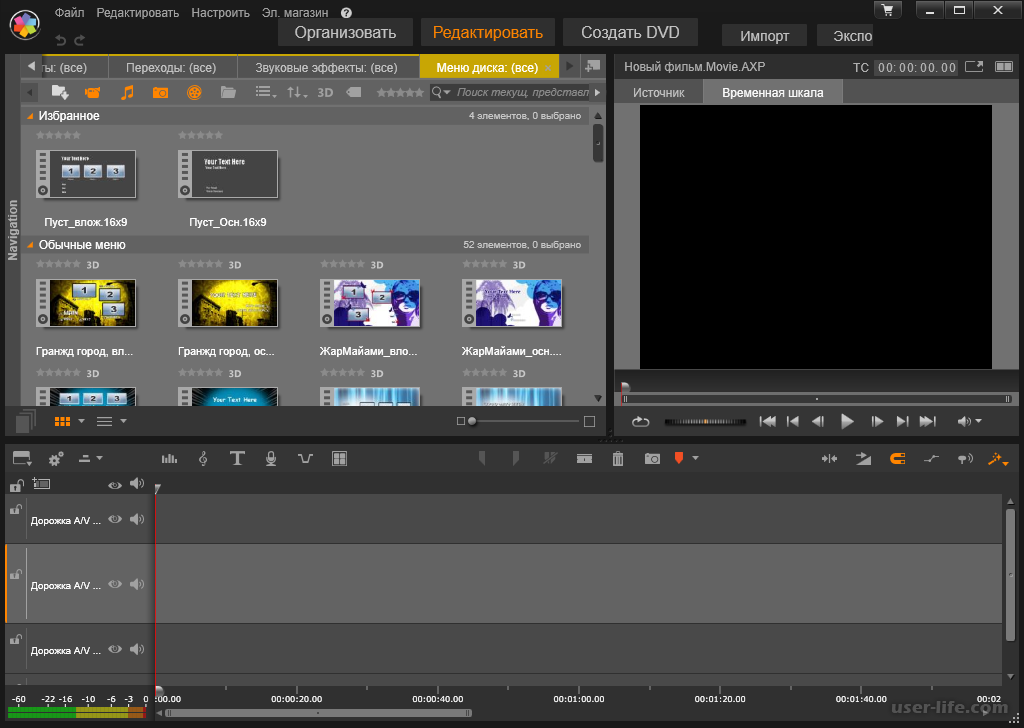 Таким образом, запись с веб-камеры является одним из обязательных элементов, которыми должен обладать лучший игровой рекордер.
Таким образом, запись с веб-камеры является одним из обязательных элементов, которыми должен обладать лучший игровой рекордер.
Качество видео
Важность высококачественной записи видеоигр очевидна. Может ли игровой рекордер записывать геймплей, сохраняя исходное качество изображения и звука? Есть ли падения FPS, влияющие на производительность игры? Хороший игровой рекордер должен иметь возможность записывать видеоклипы в формате HD без задержек.
Мгновенный обмен
Функция мгновенной публикации в социальных сетях после записи игровых роликов очень удобна для геймеров. Следовательно, геймеры должны проверить, поддерживает ли игровой рекордер функцию мгновенного обмена, а также включенные социальные платформы.
5 лучших бесплатных игровых рекордеров 2022 года для ПК
Простая в использовании программа для записи игр №1 для всех ПК с ОС Windows — iTop Screen Recorder
Знание критериев хорошего игрового рекордера поможет вам принять мудрое решение.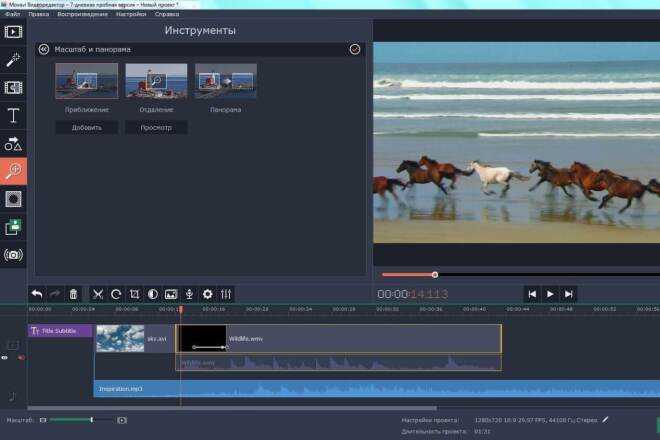 Основываясь на этих стандартах, в статье перечислены пять лучших игровых рекордеров, которые сделают запись вашей игры более приятной. iTop Screen Recorder — один из самых надежных игровых рекордеров для ПК на рынке. Он предлагает обновленный игровой режим, который делает его идеальным вариантом для записи игр с интенсивной графикой, таких как Forza Horizon, Grand Theft Auto 5, Red Dead Redemption 2, Final Fantasy XV и т. д.
Основываясь на этих стандартах, в статье перечислены пять лучших игровых рекордеров, которые сделают запись вашей игры более приятной. iTop Screen Recorder — один из самых надежных игровых рекордеров для ПК на рынке. Он предлагает обновленный игровой режим, который делает его идеальным вариантом для записи игр с интенсивной графикой, таких как Forza Horizon, Grand Theft Auto 5, Red Dead Redemption 2, Final Fantasy XV и т. д.
Основные характеристики
● Запись HD
Благодаря использованию технологии ускорения процессора он занимает мало места во время выполнения. Таким образом, люди могут наслаждаться плавной записью без задержек с качеством HD (до 4K). Кроме того, игровой рекордер поддерживает запись с веб-камеры с озвучиванием, что позволяет людям комментировать во время записи игр.
● Запись без задержки
В полной мере использует аппаратное ускорение графических процессоров Intel/AMD/NVIDIA, позволяя вам записывать игровой процесс на ПК в формате 1080p/60fps без задержек.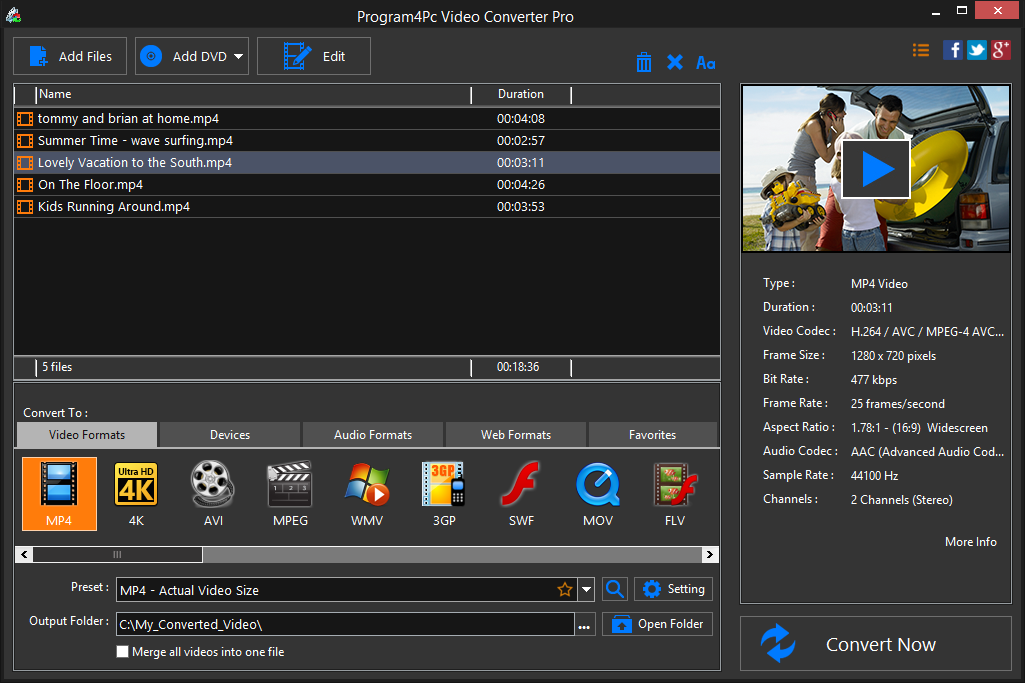 Благодаря низкой загрузке ЦП вы можете выполнять несколько задач во время записи, не замедляя работу компьютера.
Благодаря низкой загрузке ЦП вы можете выполнять несколько задач во время записи, не замедляя работу компьютера.
● Редактирование и обмен видео
Имеет легкий видеоредактор, который позволяет вырезать, разделять, объединять, вращать игровые клипы. Вы также можете добавить в клип специальные эффекты (например, переходы, фильтры, стикеры), музыку, текст. Более того, вы можете поделиться этими отредактированными видео непосредственно на YouTube, Facebook, Vimeo, Instagram, Google Drive и Dropbox.
● Совершенно бесплатно для использования
Игровой рекордер имеет неограниченное время записи, поэтому вам не нужно платить ни копейки за услугу. Кроме того, он запускает онлайн-рекордер экрана, что делает запись игрового процесса более удобной.
● Совместимость и несколько форматов видео
iTop Screen Recorder считается одним из лучших средств записи экрана Windows 10, 8, 7 и последней версии 11. Кроме того, на выбор предлагается широкий выбор выходных файлов, включая MP4, AVI, FLV, MKV, MOV, TS, и GIF.
Плюсы | Минусы |
1. Бесплатный регистратор игр с интуитивно понятным интерфейсом 2. Поддерживается игровой режим 3. Высококачественная запись с поддержкой 4K 4. Запись игрового процесса без водяных знаков 5. Несколько форматов видео 6. Также доступен для записи Zoom-совещаний, потокового видео и любого другого контента на вашем экране. | 1. Эксклюзивно для Microsoft Windows 2. Встроенный редактор недостаточно мощный |
№ 2 Встроенный бесплатный игровой рекордер для ПК с Windows 10 — Xbox Game Bar
Для тех, кто не хочет загружать и устанавливать стороннее средство записи игр, они могут воспользоваться Xbox Game Bar, встроенным средством записи Windows 10 для создания снимков экрана и записи компьютерных игр. Автоматический рекордер клипов для компьютерных игр предоставляет пользователям быстрый доступ к оверлею с различными виджетами, позволяющими управлять записью игрового процесса. Взгляните на всесторонний обзор устройство записи экрана игры для ПК ниже для более подробной информации.
Автоматический рекордер клипов для компьютерных игр предоставляет пользователям быстрый доступ к оверлею с различными виджетами, позволяющими управлять записью игрового процесса. Взгляните на всесторонний обзор устройство записи экрана игры для ПК ниже для более подробной информации.
Основные характеристики
● Нет загрузки или установки
Xbox Game Bar — это надежный игровой рекордер, который не требует загрузки или установки. По этой причине геймеры могут избежать таких проблем, как связанное нежелательное программное обеспечение или атаки вредоносных программ.
● Простой интерфейс
Xbox Game Bar имеет простой интерфейс, удобный для пользователей всех уровней. Он может удовлетворить основные потребности геймеров, предоставляя гибкие параметры времени записи, FPS, качества видео и битрейта.
Плюсы | Минусы |
1. 2. Простота использования 3. Дружелюбный для пользователей всех уровней | 1. Низкая совместимость. Неприменимо к более ранним версиям Windows, таким как 7 или 8. 2. Максимальная продолжительность записи четыре часа. 3. Не поддерживает гибкую область захвата 4. Отсутствие инструмента редактирования и мгновенного обмена |
Мощный игровой рекордер № 3 для ПК — Bandicam
Bandicam — это универсальный рекордер, который отлично подходит для записи игрового процесса. Как и iTop Screen Recorder, он имеет аппаратное ускорение, чтобы свести к минимуму использование ЦП и уменьшить отставание во время записи. Давайте проверим характеристики этого игрового устройства записи экрана для ПК.
Основные характеристики
● Высококачественное видео
Качество записи Bandicam просто фантастическое.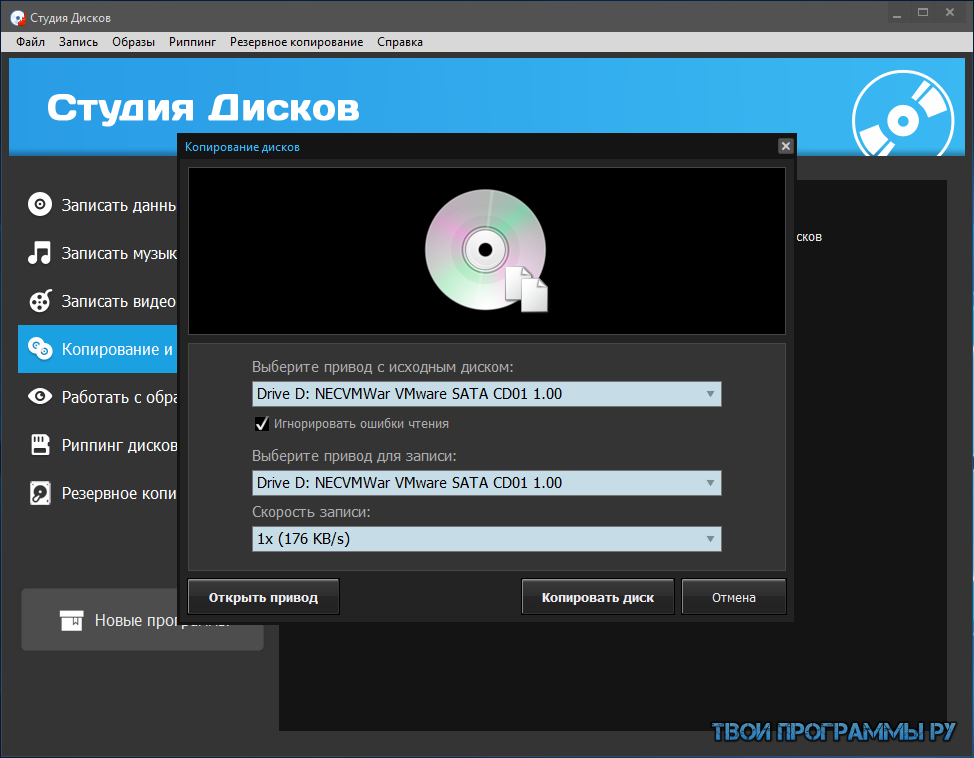 Благодаря графической технологии DirectX/OpenGL/Vulkan он может записывать игры с максимальным разрешением 4K UHD (3840×2160). Он также может записывать геймплей VR.
Благодаря графической технологии DirectX/OpenGL/Vulkan он может записывать игры с максимальным разрешением 4K UHD (3840×2160). Он также может записывать геймплей VR.
● Три режима записи
Игровой рекордер Bandicam
имеет три режима: режим записи экрана, режим записи игры и режим записи устройства, которые могут удовлетворить различные потребности людей.
Плюсы | Минусы |
1. Три режима записи на выбор 2. Видео высокого качества 3. Запись экрана с наложением веб-камеры 4. Загрузка в режиме реального времени на YouTube | 1. Работает только на Windows 2. Очевидное падение FPS на компьютере с низкими характеристиками |
№ 4 Игровой рекордер с открытым исходным кодом для Windows — OBS Studio
Доступный для Windows, Mac или Linux, OBS Studio — это бесплатный игровой рекордер, идеально подходящий для записи геймплея и прямых трансляций.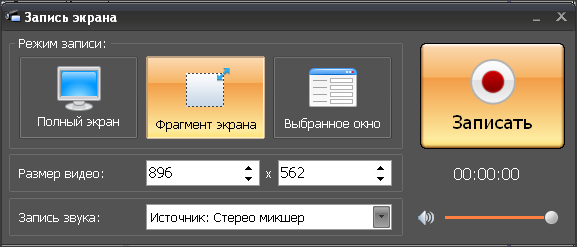 С небольшим влиянием на производительность компьютера OBS Studio редко вызывает проблемы с задержкой. Лучшая часть этого автоматического видеомагнитофона заключается в том, что это приложение с открытым исходным кодом, поэтому вы можете бесплатно пользоваться всеми функциями.
С небольшим влиянием на производительность компьютера OBS Studio редко вызывает проблемы с задержкой. Лучшая часть этого автоматического видеомагнитофона заключается в том, что это приложение с открытым исходным кодом, поэтому вы можете бесплатно пользоваться всеми функциями.
Основные характеристики
● Захват в реальном времени
OBS Studio может записывать видео и аудио в реальном времени в высоком разрешении. Он также поддерживает индивидуальные настройки с различными параметрами для достижения идеального вывода видео.
● Изменения сцены
С OBS Studio люди могут создавать несколько сцен, таких как веб-браузеры, веб-камеры, Microsoft Office, окна приложений, и плавно переключаться между этими источниками с помощью настраиваемых переходов.
● Прямая трансляция
Геймеры могут напрямую транслировать на такие платформы потокового вещания, как Facebook Live и YouTube Live.
Плюсы | Минусы |
1. 2. Мощные параметры конфигурации 3. Прямая трансляция 4. Изменения сцены | 1. Не подходит для новичков и предъявляет более высокие требования к изучению программного обеспечения |
№ 5 Универсальный игровой рекордер для Windows — Screencast-O-Matic
Screencast-O-Matic — это решение для записи видео, подходящее для обучения, работы, игр или личного использования. Имеет бесплатную и платную версии. План Делюкс/Премьер отличается дополнительными функциями, такими как:
● Расширенный инструмент редактирования
Screencast-O-Matic пользуется популярностью у многих геймеров за его мощные функции редактирования видео, включая анимированные переходы, закадровый голос, наложение текстов, фильтр зеленого экрана (цветовой ключ), эффект «картинка в картинке» и многое другое.
● Мгновенный обмен
Screencast-O-Matic позволяет людям легко и быстро делиться игровыми клипами на YouTube и Google Drive.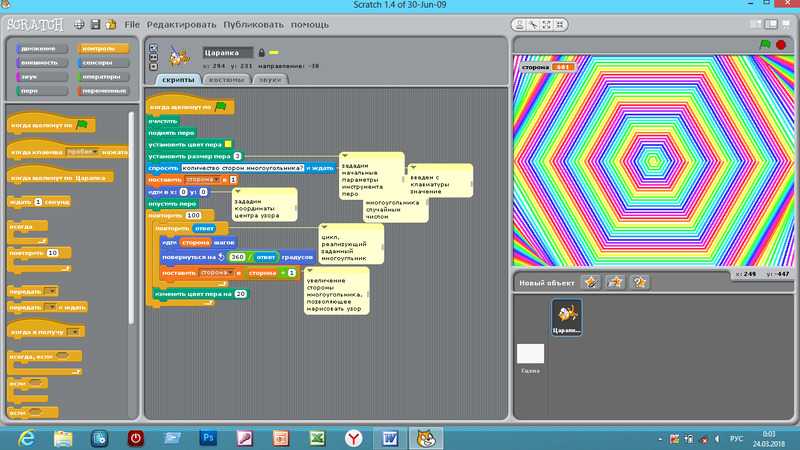 Кроме того, они также могут загружать записи в свою учетную запись хостинга для совместного использования или хранения.
Кроме того, они также могут загружать записи в свою учетную запись хостинга для совместного использования или хранения.
Плюсы | Минусы |
1. Мощный инструмент редактирования 2. Простой интерфейс 3. Без водяного знака 4. Подходит для начинающих | 1. Максимальная продолжительность записи 15 минут для пользователей бесплатной версии. 2. Ограничение выходных форматов: MP4, AVI, FLV |
Конец
Все перечисленные 2022 5 лучших бесплатных программ для записи игр для Windows (10) демонстрируют мощные возможности захвата игровых видеоклипов на ПК. iTop Screen Recorder — самый рекомендуемый игровой рекордер. Он оснащен уникальным игровым режимом для записи игрового процесса в формате HD без задержек или падения частоты кадров. Это позволяет вам записывать аудио и веб-камеру во время захвата игрового видео. Нет ограничений по времени, вы можете записывать игровой процесс как можно дольше с этим лучший бесплатный рекордер игр . Теперь попробуйте запечатлеть любые замечательные моменты для игр.
Это позволяет вам записывать аудио и веб-камеру во время захвата игрового видео. Нет ограничений по времени, вы можете записывать игровой процесс как можно дольше с этим лучший бесплатный рекордер игр . Теперь попробуйте запечатлеть любые замечательные моменты для игр.
Работает на Froala Editor
Игровой рекордер Gecata | Бесплатное программное обеспечение для прямых трансляций и записи игр
The Ultimate
Программное обеспечение для записи игр
Мир видеоигр полон взлетов и падений, безумных выстрелов в голову и эпических рейдов. Вооружившись регистратором игр , вы сможете запечатлеть лучшие моменты своей игровой жизни и поделиться ими в Интернете с коллегами по всей планете.
Gecata от Movavi — это легкое и бесплатное программное обеспечение для потоковой передачи и для записи игр для ПК, которое позволяет записывать и транслировать игровой процесс или полноэкранный рабочий стол Windows одним щелчком мыши и без задержек.
Выбери свой пистолет!
Вы фанат League of Legends или поклонник GTA V? Мы протестировали Gecata со всеми основными играми — от Minecraft до Battlefield 4, от Roblox до World of Warcraft. Загрузите программу сегодня и начните качать YouTube и Twitch своими стримами, обзорами игр, Let’s Plays, пошаговыми руководствами и убийствами м-м-м-монстров.
Спасибо, парни!
Захват игры очень прост, а качество звука отличное! Самое простое программное обеспечение для потоковой передачи, которое я когда-либо видел.
тимзи85
Обожаю Гекату!
Единственное бесплатное средство записи экрана для игр, которое безупречно работает со всеми моими играми!
h2hatterz
Моя любимая программа для захвата игр!
До сих пор у меня не было проблем с Gecata. Она дешевая, имеет все ключевые инструменты и не тормозит, как многие другие программы.
Она дешевая, имеет все ключевые инструменты и не тормозит, как многие другие программы.
аланаки
Запись во время трансляции!
С помощью программы потокового вещания Gecata вы можете транслировать и записывать одновременно, поэтому ваши видео будут доступны всем, кто пропустил ваши прямые трансляции.
Вы играете, оно записывает
Стриминг и создание игровых видео с нашими 9Программа для захвата экрана 0005 очень проста — начните захват одним щелчком мыши и используйте горячие клавиши для управления записью, не выходя из игры.
Как записать Overwatch?
Улыбайтесь, мы снимаем!
Хотите, чтобы ваши подписчики YouTube увидели ваше яростное лицо в реальной жизни, пока вы косите врагов в шутере? Gecata позволяет накладывать видео с веб-камеры на игровые кадры.
Как записать Fortnite с помощью веб-камеры?
Пусть ваша игра говорит
Записывайте внутриигровые звуковые эффекты, музыку и диалоги, чтобы погрузить зрителей в мир игры.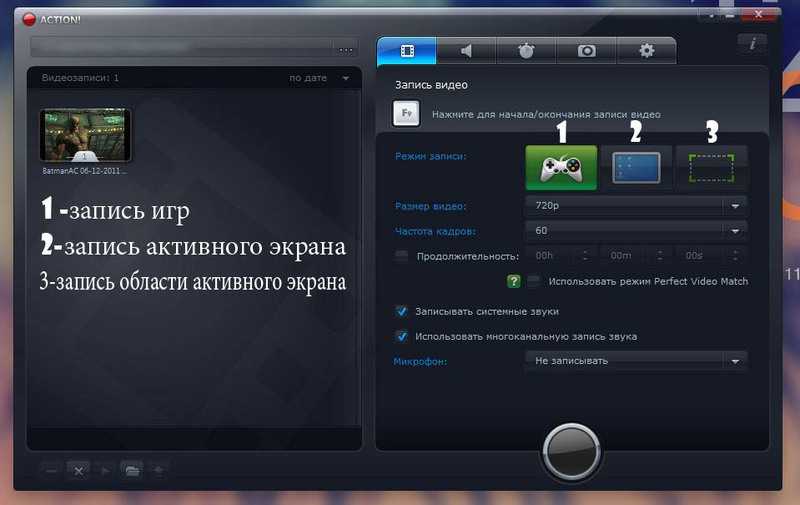 Включите микрофон, чтобы оживить отснятый материал шутками и комментариями.
Включите микрофон, чтобы оживить отснятый материал шутками и комментариями.
Как записать Майнкрафт с микрофоном?
Скачайте Gecata от Movavi и покажите им, как это делается!
Скачать бесплатно
купить сейчас
купить сейчас
Думал, что это было? Держись, Геймер!
Двусторонний захват звука
Сохраняйте аудиопотоки отдельно, чтобы вы могли легко отредактировать ляпы, не влияя на звуки игры.
Без потери производительности
Записывайте геймплей в формате 4K и со скоростью до 120 кадров в секунду.
Полный контроль
Настраивайте наложения для отслеживания частоты кадров, количества битов, размера файла и других показателей в режиме реального времени.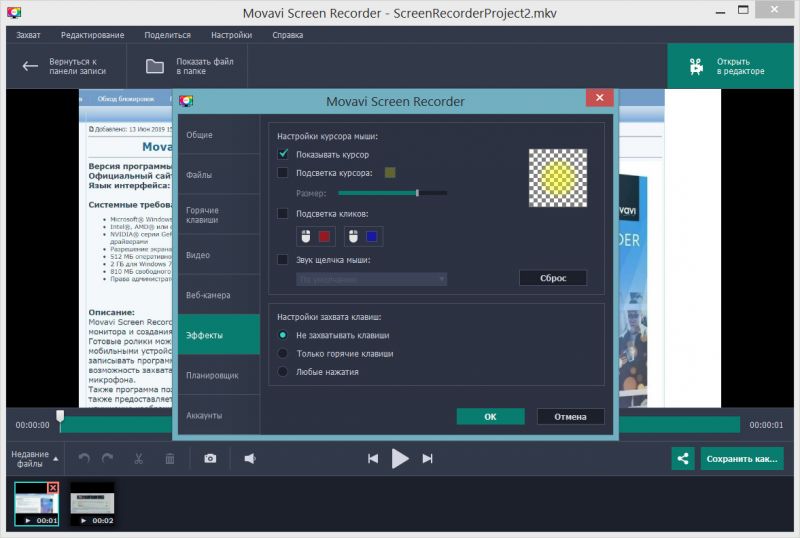
Игровой режим
Включите игровой режим, чтобы запись начиналась автоматически, как только вы запускаете игру.
Аппаратное ускорение
Используйте аппаратное ускорение NVIDIA ® NVENC и Intel ® HD Graphics, чтобы кодировать видео до 400 % быстрее.
Скриншоты
Захват высококачественных изображений в один клик.
Поддерживаемые игры
Мы протестировали десятки игр с Gecata, чтобы обеспечить максимально плавную запись.
Шахтерское ремесло
Радуга 6 Осада
Fortnite
Роблокс
ПУБГ
АПЕКС Легенды
КС:ГО
ГТА 5
ОСУ!
Лига Легенд
Мир Warcraft
Мир танков
Все игры
Gecata by Movavi
Версия
6. 1.2
1.2
Что нового?
39,5 МБ
30,95 $(с НДС)
Языки интерфейса
купить сейчас
купить сейчас
Операционная система
Microsoft ® Windows ® 7/8/10 32-разрядная или 64-разрядная версия с установленными последними исправлениями и пакетами обновлений
Процессор
Intel ® i3 или выше, AMD ® эквивалент Intel ® i3 или выше или совместимый процессор
Видеокарта
DirectX 9-совместимая видеокарта с 512 МБ видеопамяти3 90 90
Разрешение экрана 1024 × 768, 32-битный цвет
ОЗУ
2 ГБ
Место на жестком диске
150 МБ свободного места на жестком диске для установки, 5 ГБ для текущих операций
* Бесплатная версия Gecata от Movavi имеет следующие ограничения: 10 минут непрерывной съемки, водяной знак на выходных видео. Узнать больше
Подпишитесь на рассылку новостей Gecata!
Введен неверный адрес электронной почты.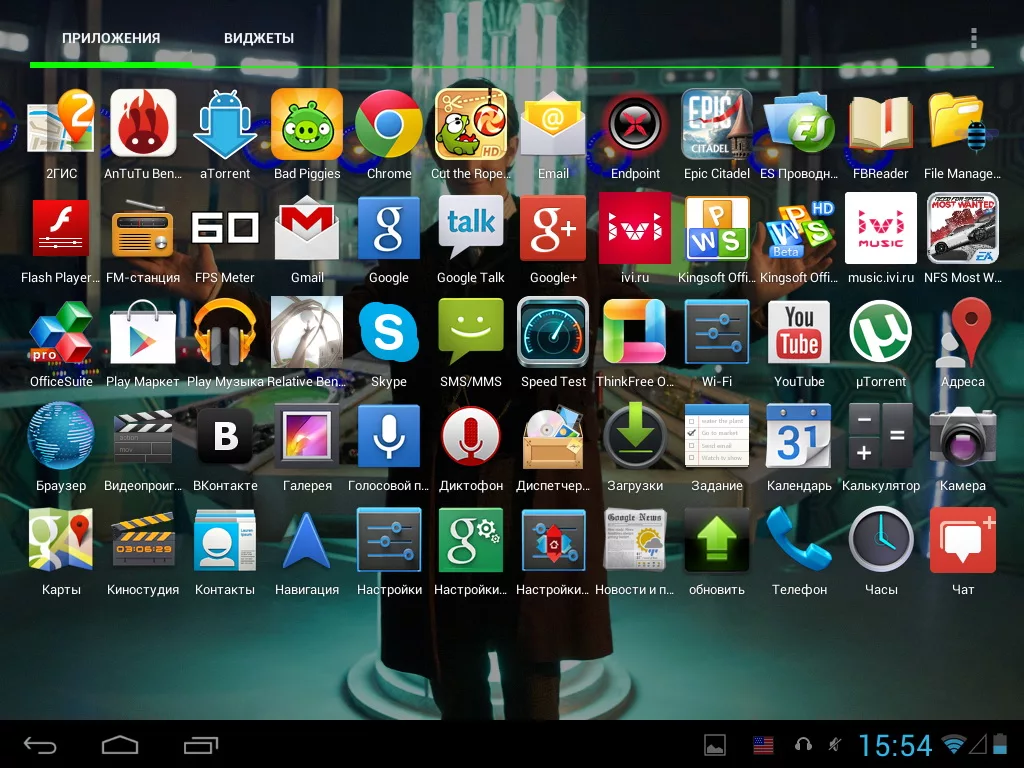

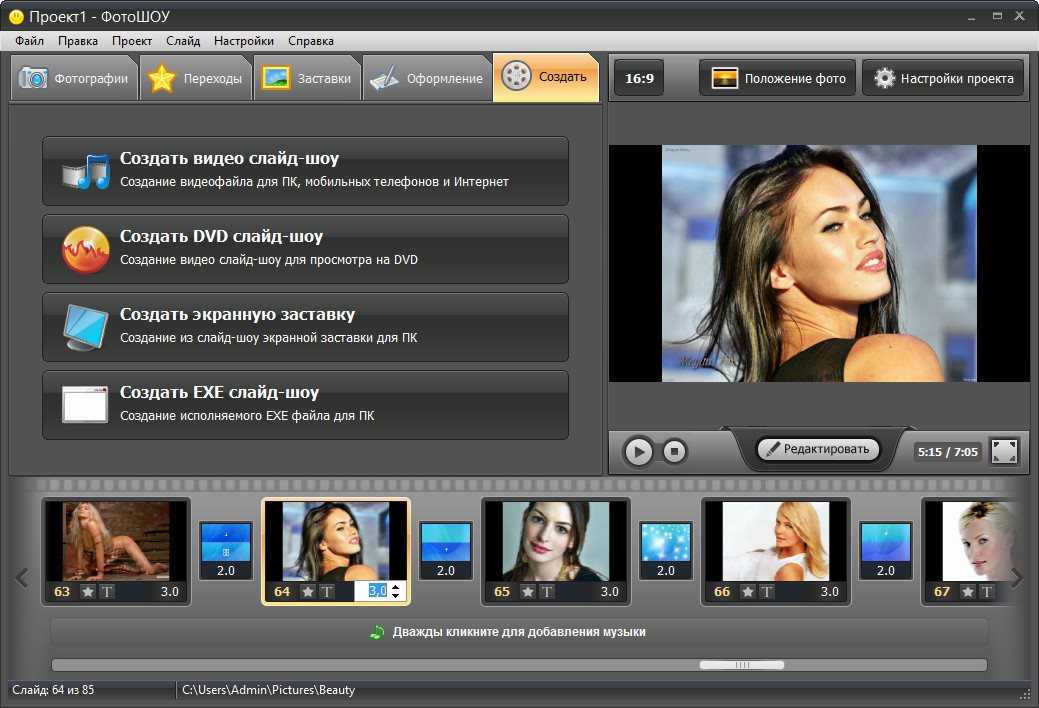
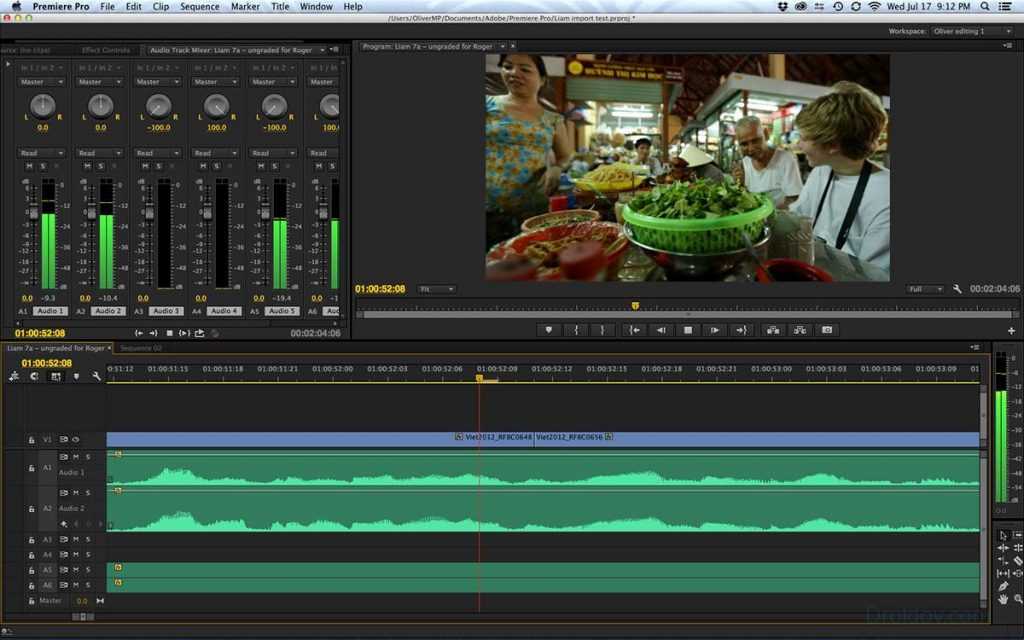
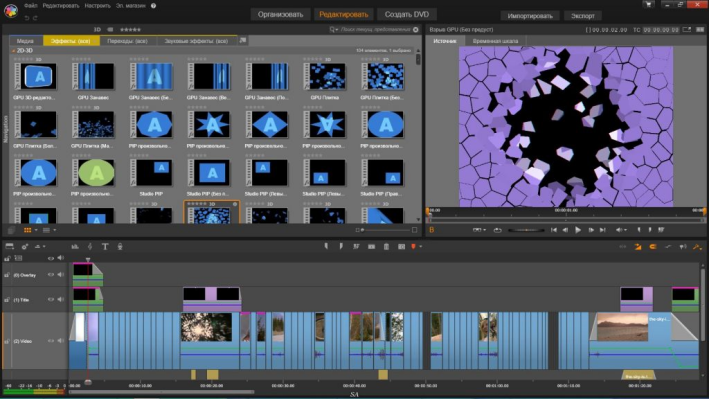 Не требует загрузки/установки
Не требует загрузки/установки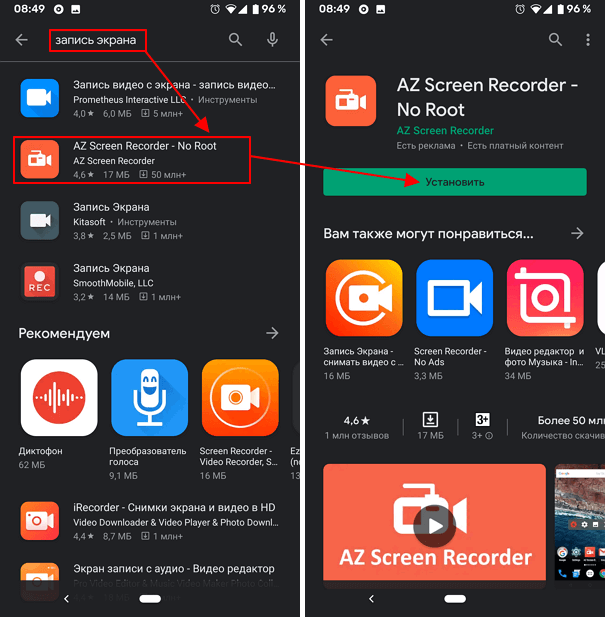 Абсолютно бесплатная загрузка и использование
Абсолютно бесплатная загрузка и использование